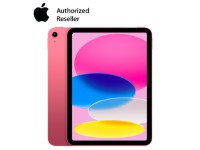Hướng dẫn cài nhạc chuông cho iPhone bằng iTunes đơn giản
Hướng dẫn đăng ký dự thi tốt nghiệp THPT online năm mới nhất 2024
Cách tắt mã hóa đầu cuối trên Messenger HIỆU QUẢ, không mất tin nhắn
5 Cách nạp xu TikTok GIÁ RẺ, uy tín, siêu đơn giản
Như các bạn đã biết thì trên iPhone chỉ có một kho nhạc chuông mặc định, vì vậy để có được bài nhạc yêu thích làm nhạc chuông thì là mong muốn của nhiều người. Vì vậy, hôm nay điện thoại 24hStore sẽ hướng dẫn các bạn cách cài nhạc chuông cho iPhone bằng iTunes để thêm những bài nhạc bạn yêu thích nhé !
Hướng dẫn cài nhạc chuông cho iPhone bằng iTunes đơn giản
Nếu bạn chưa có iTunes thì hãy tải tại đường link https://www.apple.com/itunes/ và cài đặt nhé.
Bước đầu tiên : Cắm cáp kết nối iPhone với máy tính và khởi động iTunes lên, click vào hình Nhạc > Thư viện ( hoặc biểu tượng Âm nhạc > Playlist )
.jpg)
Bước 2: Chọn vào bài hát mong muốn rồi chọn Lấy thông tin ( Get info )
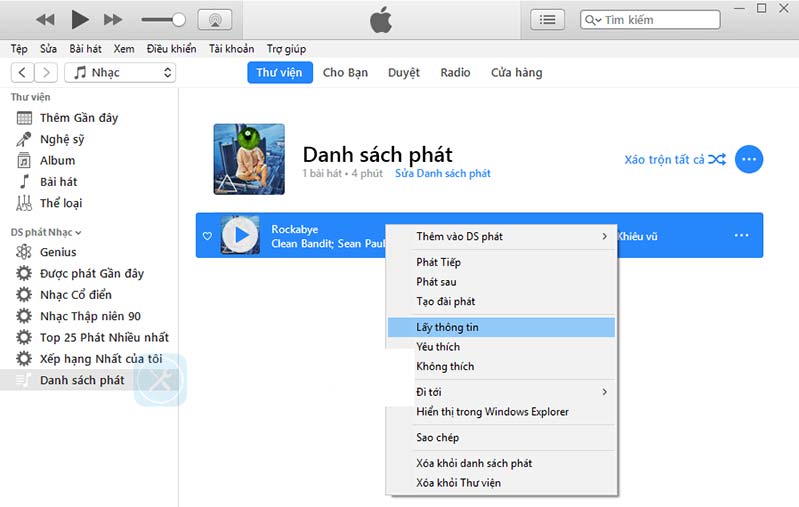
Bước 3 : Chọn vào Tùy chọn > Chọn đoạn nhạc 30s > OK

>>> Để khám phá các tính năng mới nhất trên iTunes, điều đầu tiên là bạn phải sở hữu chiến điện thoại iPhone 12 Pro Max nguyên seal đỉnh cao công nghệ thời 4.0.
Bước 4 : Chọn vào mục Tệp > Chuyển đổi > Tạo phiên bản AAC

Bước 5 : Sau đó đoạn nhac chuông 30s đã được tạo ra, bấm chọn vào Hiển thị trong Windowns Explorer

Bước 6 : Đổi tên bài hát và đổi đuôi m4a sang m4r sau đó copy ra Desktop cho thuận tiện.

Mình sẽ sớm post một bài chi tiết hướng dẫn đổi đuôi cho các bạn nhé!
Bước 7 : Bấm vào Nhạc > Âm báo hoặc biểu tượng Âm nhạc > bấm vào cái chuông nhé ( Nếu không có nút Âm báo thì hãy xem phần chú ý nhé ) và chọn bài nhạc chuông .m4r rồi kéo thả nó vào Âm báo.

Bước 8 : Chọn vào mục Âm báo ( ở phần Cài đặt nhé ) sau đó chọn Đồng bộ hóa Âm báo > Chọn bài nhạc chuông > Áp dụng

Đến thời điểm hiện tại, việc cài nhạc chuông iPhone bằng iTunes vẫn có thể thực hiện tương tự trên iPhone 12 Pro Max cũ like new dễ dàng và nhanh chóng.
Bước 9 : Vào iPhone và tận hưởng nhạc chuông đã tự động được cài
Chú ý : Nếu không có mục Âm báo, chọn Sửa Menu hoặc Edit menu và sau đó mục Âm báo hoặc Tone.

Cài đặt nhạc chuông iPhone bằng iTunes thật sự quá đơn giản đúng không nào, nếu thấy hay hãy like và chia sẻ cho bạn bè cùng biết nhé! Cửa hàng điện thoại 24hStore mong rằng sẽ giúp bạn giải đáp được nhiều thắc mắc thông qua số hotline 1900.0351.
>>> Ngoài cách cài đặt nhạc chuông trên iPhone bằng iTunes, bạn còn có thể dễ dàng thực hiện cách cài nhạc chuông trên iPhone X, XS, XR dễ không tưởng, nhanh tay tải về ngay các bài hát yêu thích cho điện thoại của mình nào!
Tại 24hSotre giá iPhone 14 mới, iPhone 14 Pro Max, điện thoại iPhone 14 Pro trong dòng iPhone 14 series vừa ra mắt luôn đi đôi với chất lượng cam kết hàng chính hãng với mức giá ưu đãi tốt nhất. Hãy đến ngay cửa hàng chúng tôi để cảm nhận dịch vụ cũng như sản phẩm công nghệ cao.

iPhone 15 Pro Max 256GB | Chính hãng VN/A
27.990.000 đ